Route 66 MAPS User Manual [lt]

Žemėlapiai ir navigacija. Bet kur. Bet kada.
ROUTE 66 Maps
Naudojimosi instrukcija
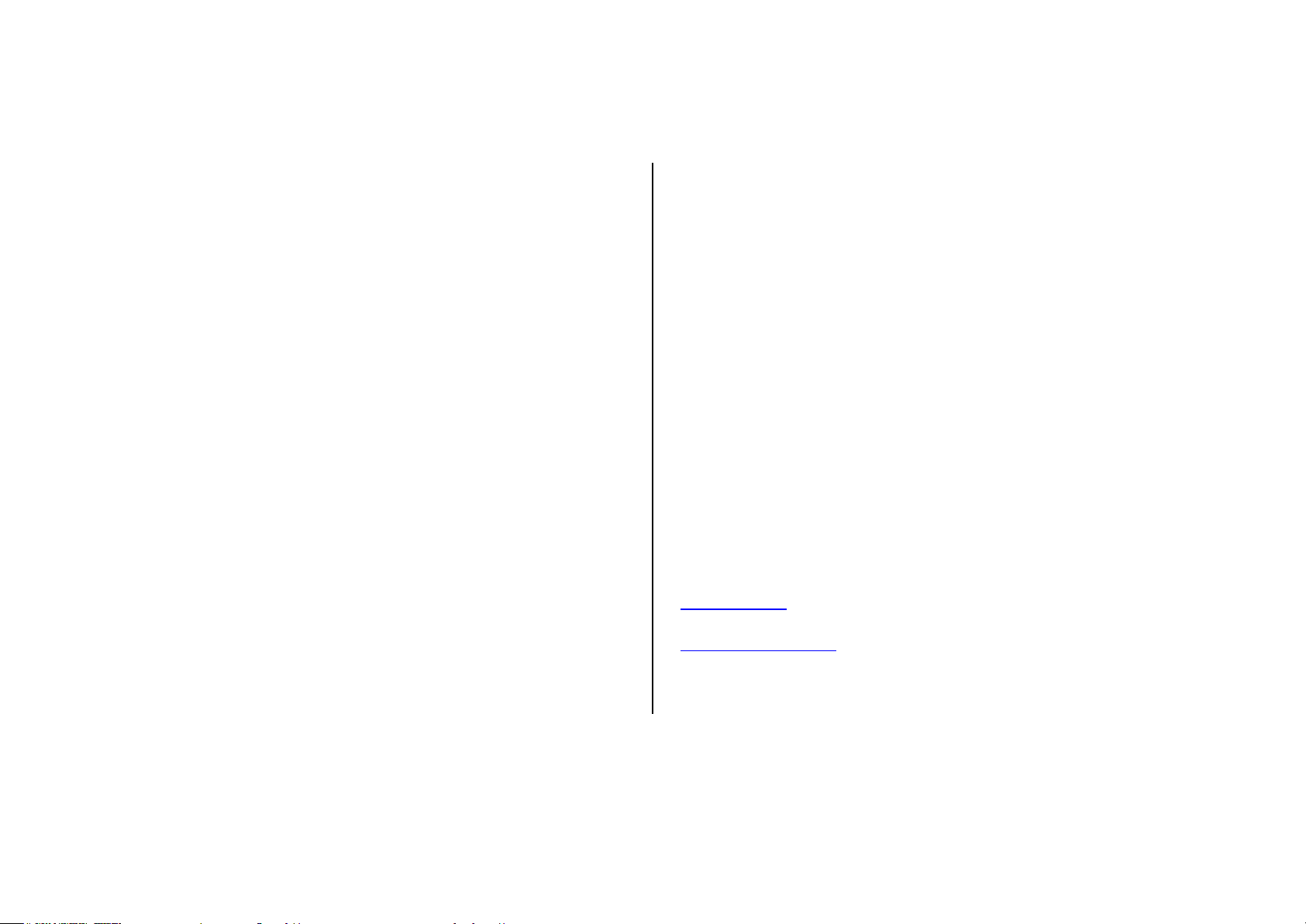
Naudojimosi instrukcija
Teisės priklauso © 1993 - 2009 ROUTE 66.
sistemų. Ši įranga gali neveikti tam tikrose teritorijose ar tam tikru
Visos teisės saugomos. ROUTE 66 ir ROUTE 66 logotipas yra
registruotieji prekiniai ţenklai. Duomenų autorinės teisės
priklauso © NAVTEQ B.V. / TELE ATLAS B.V. / Transnavicom
Ltd.
SVARBI PASTABA: Draudţiama be išankstinio raštiško
ROUTE 66 sutikimo perpublikuoti ar kopijuoti šį leidinį ar bet
kurią jo dalį, laikyti šią informaciją duomenų at elektroniniame
banke, mechaninėse priemonėse darant fotokopijas, ar laikyti bei
kopijuoti garso laikmenose. Informacija šiame dokumente gali
būti pakeista be išankstinio įspėjimo.
ROUTE 66: TEISINGU KELIU!
PASTABA IR APSIRIBOJIMAS NUO ATSAKOMYBĖS:
Skaitmeninė kartografija gali būti ne visada tiksli ir ne visada
pilna. GPS ir susijusių paslaugų prieinamumas ir tikslumas be
kitų sąlygų, priklauso ir nuo belaidţio ryšio ir palydovinio ryšio
laiku. Dėl nurodytų prieţasčių, niekada visiškai nepasikliaukite
šios sistemos medţiaga ir paslaugomis, pavyzdţiui, kada
komunikacija itin svarbi nelaimės atveju. Šis produktas ir jo
turinys yra pagamintas tik nekomerciniam privačiam naudojimui.
Šį produktą draudţiama naudoti mechaninės transporto
vairuotojui vaţiavimo metu. Visada uţtikrinkite, kad rankos būtų
laisvos ir kad vairuoti galėtumėte saugiai. Laikykitės visų
įstatymų. Mūsų svarbiausias prioritetas - eismo sauga. Ta
aprėptimi, kurią maksimaliai nustato galiojantys įstatymai,
ROUTE 66, kompanijos padaliniai ir licenzijų turėtojai atsiriboja
nuo bet kokios atsakomybės, susijusios su šio produkto ir jo
turinio naudojimu.
www.66.com
www.66.com/legal/
v. 2009-09-08
2
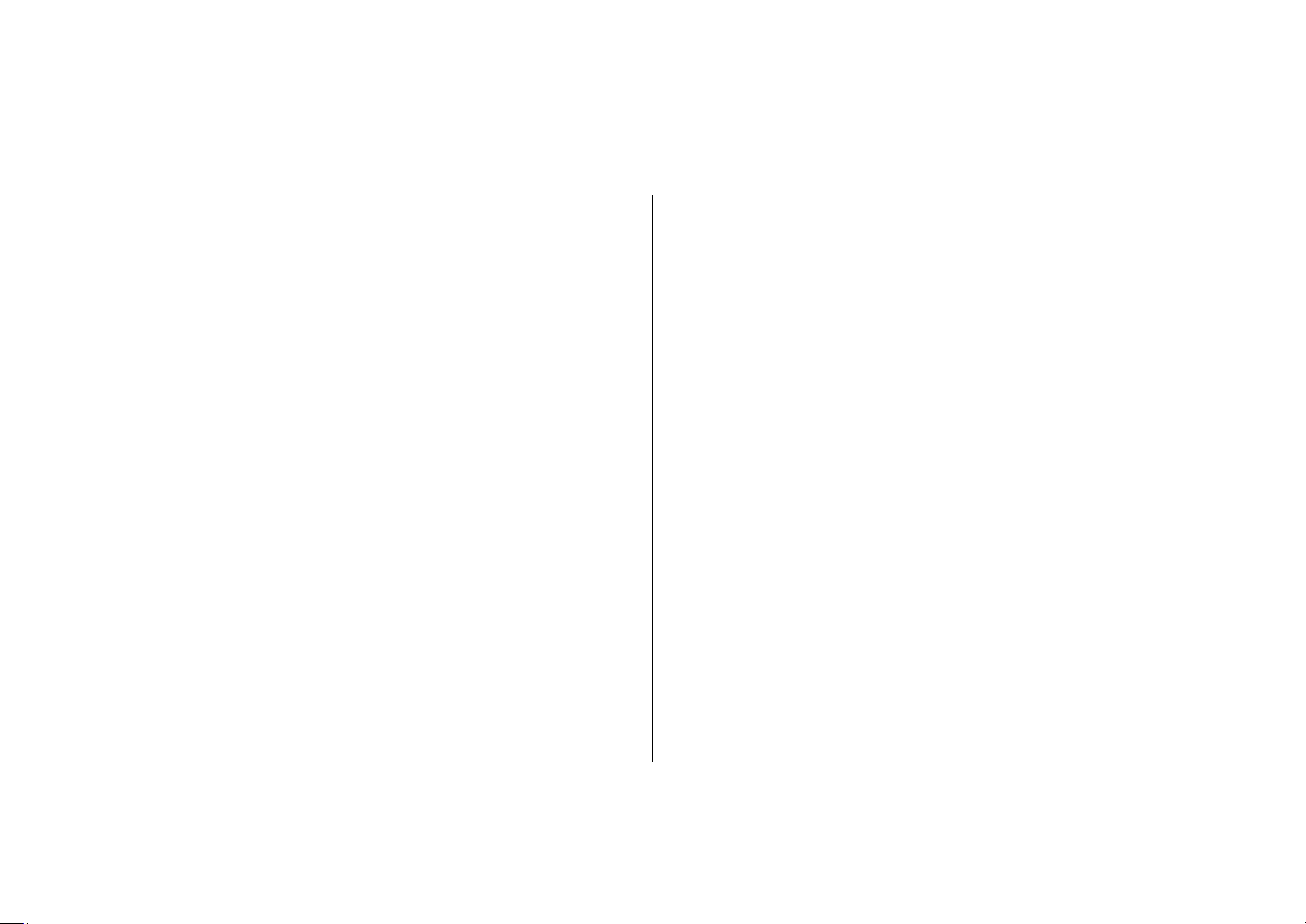
Turinys
Naudojimosi instrukcija
KAIP NAUDOTIS ROUTE 66 Maps ............................ 4
Pirmieji dalykai ............................................................................ 4
Ţemėlapis ................................................................................... 4
Pasirinkčių meniu ........................................................................ 5
Rodyti sparčiuosius klavišus ....................................................... 5
Ieškoti ......................................................................................... 6
Pap. pasl. .................................................................................... 9
Ţemėlapio reţimas ................................................................... 13
Rodyti ........................................................................................ 13
Išvykos ...................................................................................... 13
Įrankiai ...................................................................................... 15
Paaiškinimas ............................................................................. 19
Uţdaryti ..................................................................................... 19
Kursoriaus meniu ...................................................................... 19
KAIP NAUDOTIS ROUTE 66 Sync ........................... 21
Prietaiso prijungimas prie kompiuterio ...................................... 21
Kaip naujovinti ROUTE 66 Sync? ............................................. 21
Kaip įdiegti ROUTE 66 Maps pasitelkus ROUTE 66 Sync? ...... 22
Kaip naujovinti ROUTE 66 Maps pasitelkus ROUTE 66 Sync? 23
Ţemėlapiai ................................................................................ 23
Parduotuvė ................................................................................ 23
Mano abonentas ....................................................................... 24
ROUTE 66 parduotuvė .............................................................. 24
Pirkti turinį ................................................................................. 25
Turinio atsisiuntimas ................................................................. 26
Naudojamasis vaučerių kodais.................................................. 26
Mano turinys ............................................................................. 26
Kaip ieškoti turinio naujinių? ...................................................... 26
Kaip spręsti turinio problemas? ................................................. 27
Kopijos ...................................................................................... 27
Pasirinkčių meniu ...................................................................... 28
3
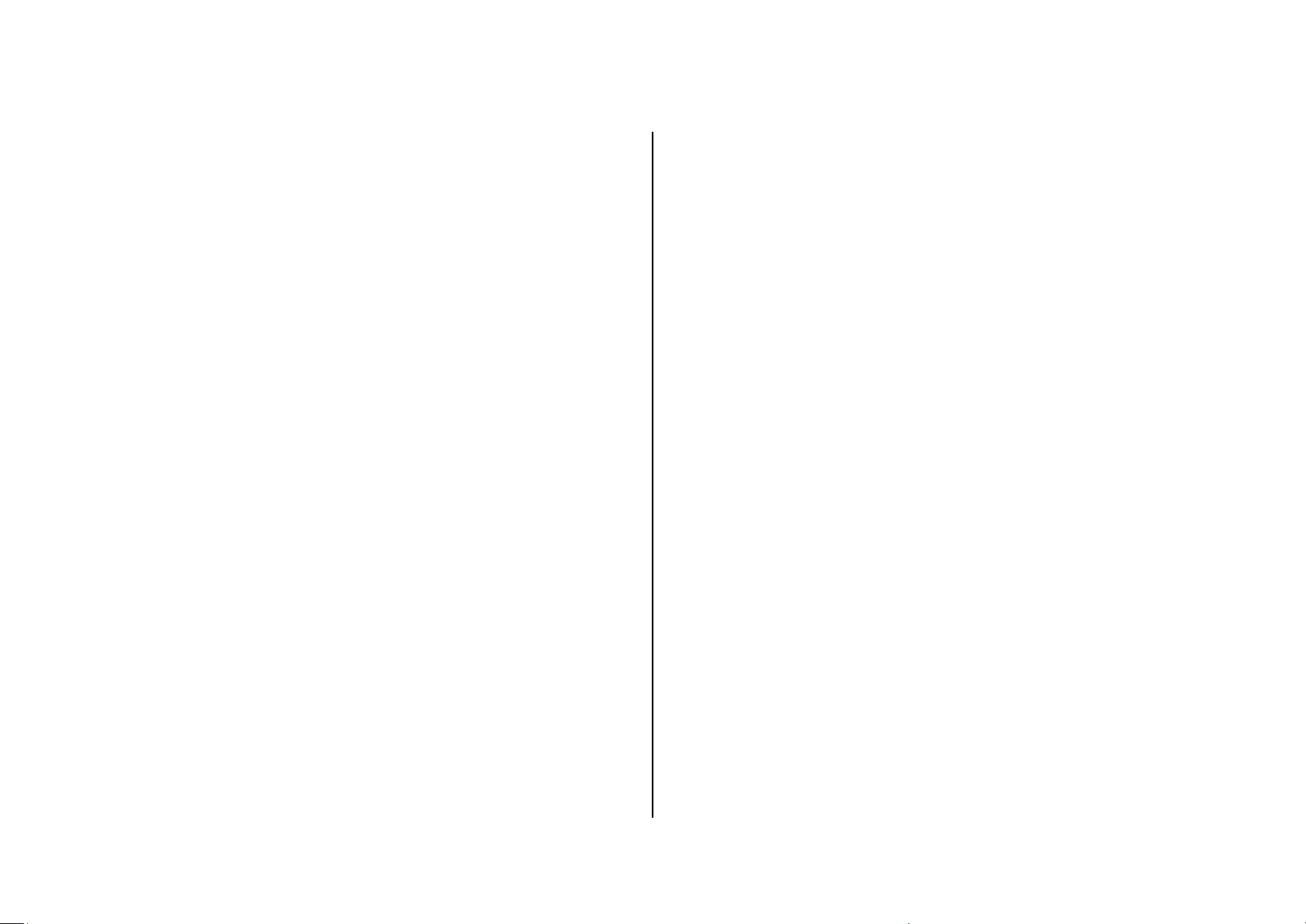
Naudojimosi instrukcija
KAIP NAUDOTIS ROUTE 66 Maps
Pirmieji dalykai
1. Pilnai įkraukite savo prietaiso bateriją.
2. Į prietaisą įdėkite atminties kortelę (jei į atminties kortelę
įdiegta programinė įranga). Jei programinė įranga įdiegta į
vidinę prietaiso atmintį, praleiskite 2-ą ţingsnį ir eikite
tiesiai į 3-ią ţingsnį. Tam, kad turėtumėte prieigą prie
interneto ir galėtumėte naudotis duomenų perdavimu,
įdėkite SIM kortelę ir susisiekite su paslaugų teikėju dėl
informacijos apie konfigūraciją ir įkainius.
3. Įjunkite prietaiso maitinimą, susiraskite programinę įrangą
programinės įrangos sąraše ir pradėkite naudotis.
dešinėje pusėje apačioje. Pasirinkite Prisijungti >
Neleisti jei norite naudoti tik informaciją, kuri yra Jūsų
prietaise (neinternetinius duomenis). Internetinis ryšys bus
išjungtas. Nebus siunčiamas joks papildomas turinys.
Rekomenduojame naudoti ROUTE 66 Sync home programą.
5. Jei įsigytas produktas turi išankstinę atrakinimo
reikalavimo konfigūraciją (atsisiųsti ir aktyvuoti) tam tikrai
informacijai ar paslaugoms, pasirinkite Taip dialoge Ar
gauti jūsų licencijos raktus iš serverio?. Pasirinkite ŠR
jei norite eiti į kitą etapą. Jei turite kuponą su kodu, galite
atrakinti informaciją ar paslaugas. Įrašykite kupone
nurodytą kodą. Tai galite padaryti ir vėliau (Funkcijos >
Pap. pasl. > Įrašykite kupono kodą).
6. Jei GPS signalas yra pakankamai stiprus, Jūsų buvimo
4. Pasirinkite Prisijungti > Leisti vieną kartą arba Visada
leisti jei norite naudotis arba atsisiųsti papildomos
informacijos (duomenų iš interneto) tik vieną kartą arba
tada, kai to prireiks. Pajungiamas internetinis ryšys. Jums
reikės mokėti uţ ryšio paslaugas. Duomenų kiekis,
kuriuos naudojote arba atsisiuntėte, rodomas ekrano
4
vieta bus rodoma ţemėlapyje raudonu tašku.
Ţemėlapis
Naršydami po ţemėlapius, galėsite pamatyti šiuos dalykus:
vietą, kurioje esate (raudonas taškas);
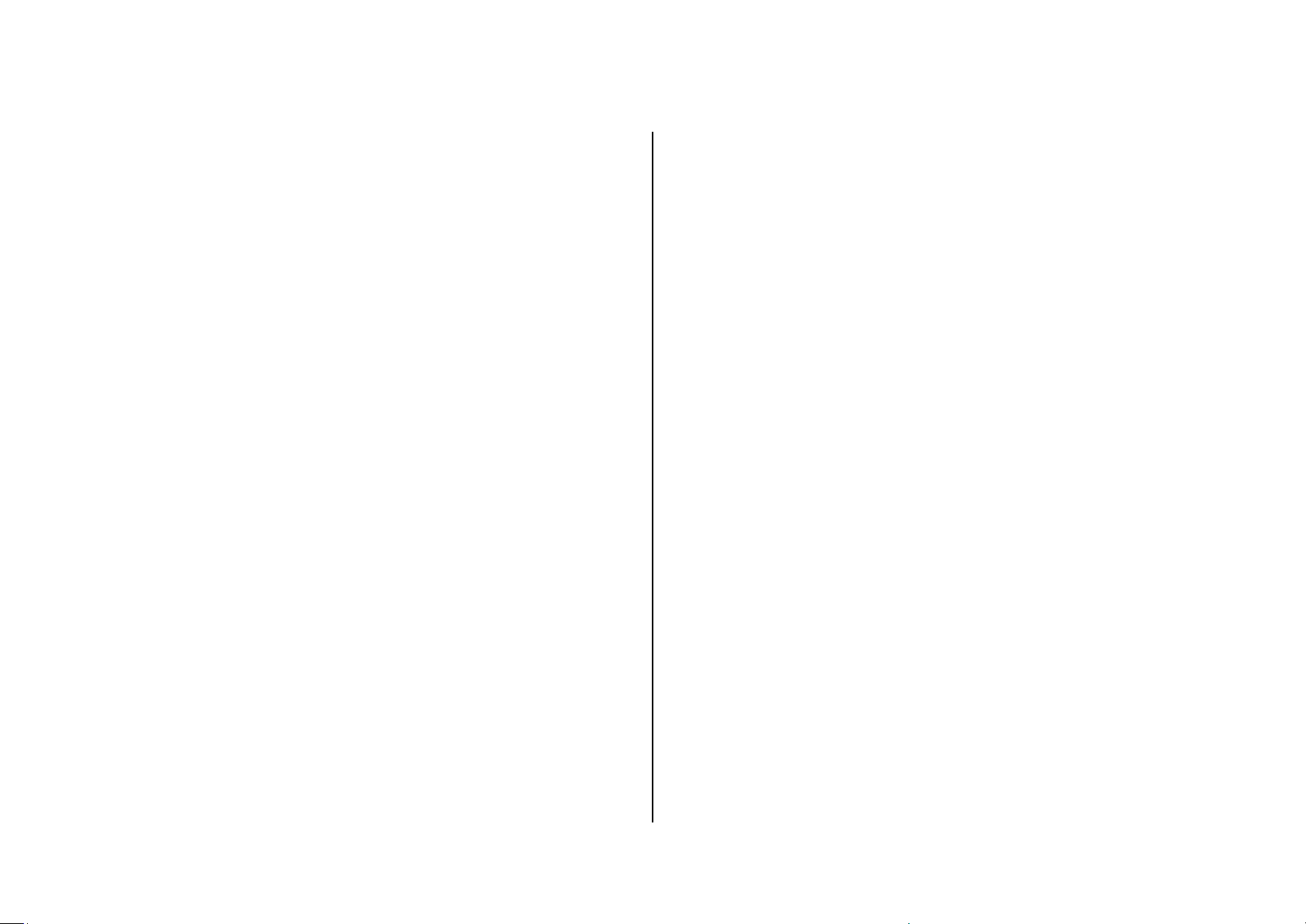
Naudojimosi instrukcija
kelių tinklą ir kelių kodus;
lankytinas vietas;
ţemėlapio mastelį;
pilkas vietas ţemėlapyje, kurios nepasiekiamos turimam
prietaisui. Ši informacija bus automatiškai atsiunčiama iš
ROUTE 66 serverio (jei esate Prisijungęs reţime).
Jei norite matyti stambesnį ar smulkesnį ţemėlapį, daugiau ar
maţiau informacijos, pasirinkite didinimą arba maţinimą.
Pasirinkčių meniu
Atidarykite Funkcijos meniu, kad surastumėte pagrindines
ROUTE 66 Maps funkcijas.
Rodyti sparčiuosius klavišus
Jei norite perţiūrėti klasikinį 2D (dvimatį) ţemėlapį arba
panoraminį 3D (trimatį) ţemėlapį, pasirinkite 2D perspektyva
arba 3D perspektyva.
Jei norite pasitikrinti kelionės santrauką, pasirinkite Statistika.
Jei norite ekrane rasti vietą, kurioje esate, pasirinkite Mano
padėtis.
Jei norite įjungti ar išjungti balso pagalbą, pasirinkite Garsas
įjungtas arba Garsas išjungtas.
Jei norite gauti naujausios informacijos iš saugos kameros,
pasirinkite Atnaujinti informaciją apie saugos kameras.
Pirmiausia reikia aktyvuoti saugos kamerų paslaugą!
Jei norite, kad nebūtų rodomos tam tikros esamo maršruto dalys,
pasirinkite Nustatyti kelio kliūtį.
Ši pasirinktis prieinama tik navigacijos metu!
Jei norite programas paleisti per trumpąsias kreiptis, pasirinkite
Funkcijos > Rodyti sparčiuosius klavišus.
Jei norite surasti vietą, pasirinkite Ieškoti.
Jei norite paryškinti spalvas ar sumaţinti spalvų ryškumą,
spauskite Nakties spalvos arba Dienos spalvos.
Jei norite gauti naujausios informacijos apie eismą, pasirinkite
Atnaujinti eismo informaciją.
Pirmiausia reikia aktyvuoti eismo informacijos paslaugą!
5
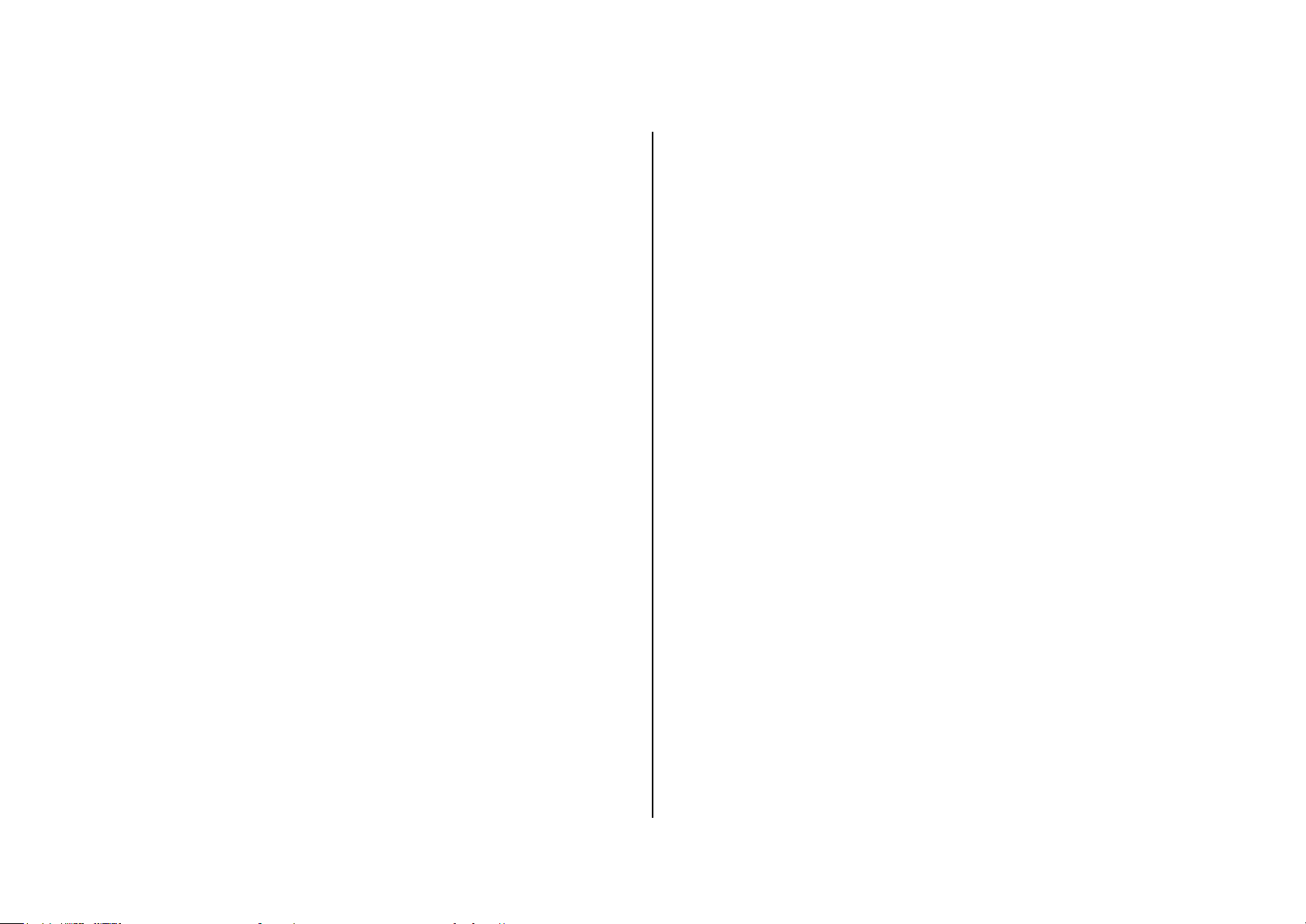
Naudojimosi instrukcija
Jei norite matyti smulkesnį ţemėlapį, pasirinkite Keisti mastelį
(padidinti).
Jei norite pakeisti ekrane rodomų duomenų kiekį, pasirinkite
Kitas išdėstymas.
Jei norite matyti stambesnį ţemėlapį, pasirinkite Keisti mastelį
(sumaţinti).
Ieškoti
Vietos yra saugomos didelėse miestų, adresų, namų numerių,
pašto kodų ir lankytinų vietų duomenų bazėse. Galite nurodyti
bet kurią vietą ţemėlapyje arba naudoti geografines koordinates.
Galite susikirti net savo mėgstamų vietų ar asmeninių kontaktų
sąrašą.
Pasirinkite Laisvas tekstas ir naudokite raktinius ţodţius
norėdami surasti adresus, miestus, namų numerius arba pašto
indeksus, ieškojimo istorijos įrašus, asmeninius mėgstamus
nustatymus ar asmeninius kontaktus prietaise.
Aplink Jus (ar aplink išvykimo, atvykimo vietą, kursoriaus padėtį
ar visame maršrute) gali būti šimtai lankytinų vietų. Norint
suţinoti kas yra arčiausiai Jūsų ir koks atstumas, pasirinkite
Naudingos vietos.
Jei dar kartą norite naudoti ankstesnį paskirties tašką, pasirinkite
Istorija.
Jei norite rasti mėgstamą įrašą, pasirinkite Adresynas. Pačioje
pradţioje šis sąrašas yra tuščias. Jei norite išsaugoti vietas kaip
mėgstamas, pasirinkite Įrašyti iš bet kurios programinės įrangos
vietos.
Jei norite atlikti kontakto navigaciją, pasirinkite Adr. knyga. Jei
norite išsaugoti kontaktą, pasirinkite Įrašyti > Naujas adresas
arba Atnaujinti adresą.
Jei norite surasti tam tikrą vietą pagal geografines koordinates,
pasirinkite Platuma / Ilguma.
Naudojimasis paieškos rezultatais
Jei norite rasti adresą, pasirinkite Adresas. Šalis/regionas* ir
Miestas/Pašto kodas* laukai yra privalomi. Gatvė ir Numeris
laukai yra būtini.
6
Jei norite perţiūrėti vietą ţemėlapyje, pasirinkite Rodyti
ţemėlapyje.
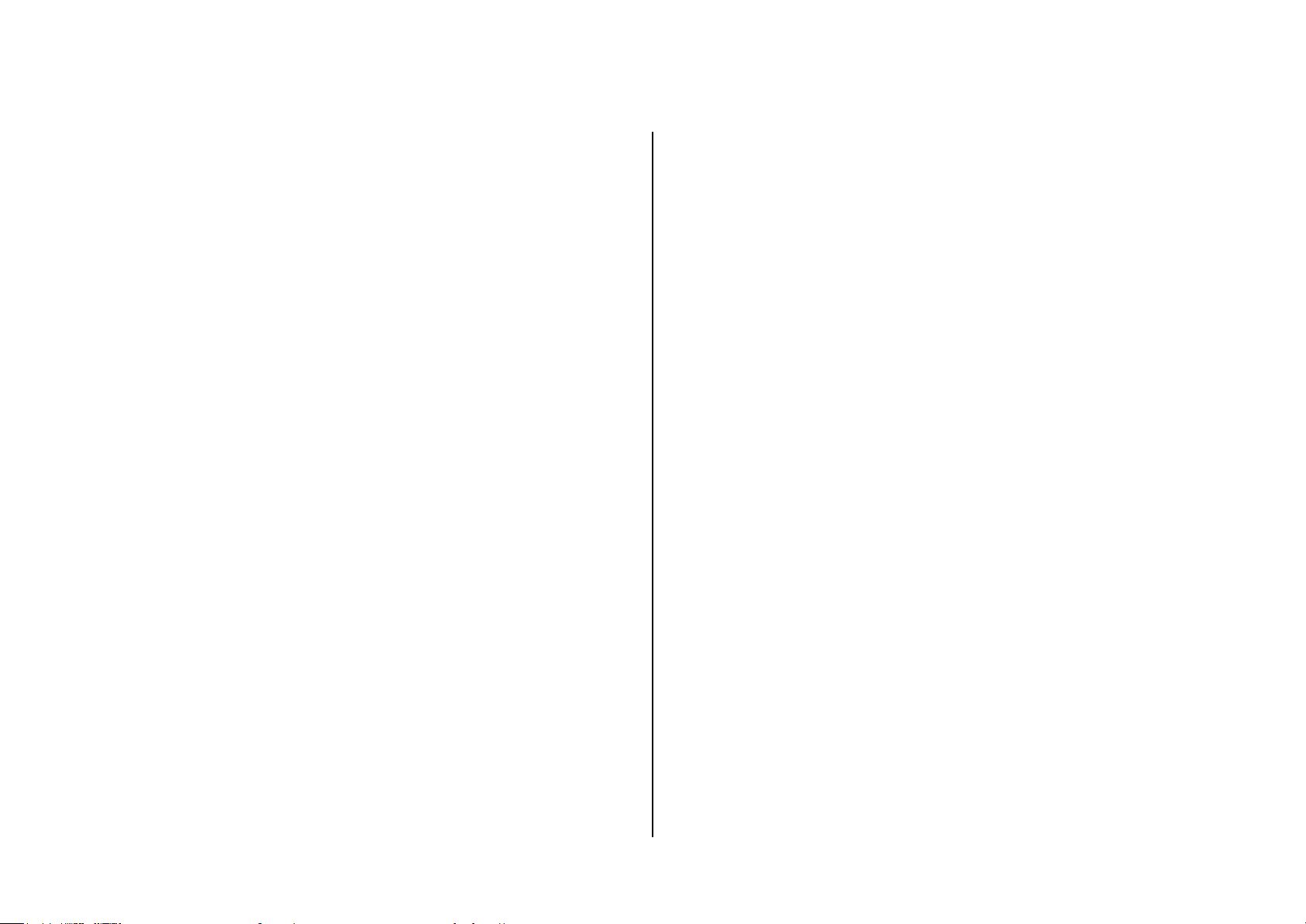
Naudojimosi instrukcija
Jei norite vaţiuoti į pasirinktą vietą, pasirinkite Vaţiuoti į.
Išsamiau ţiūrėkite skyrelį Važiavimas į paskirties tašką.
Jei norite eiti į pasirinktą vietą, pasirinkite Eiti į. Išsamiau
ţiūrėkite skyrelį Ėjimas į paskirties.
Jei norite įtraukti pasirinktą vietą kaip vietą esamoje navigacijoje,
pasirinkite Vaţiuoti per arba Eiti per.
Jei norite įtraukti pasirinktą vietą į maršrutą, pasirinkite Įtraukti į
maršrutą.
Jei norite išsaugoti savo vietą, esamą ţemėlapio vaistą ar įtraukti
punktą į sąrašą, pasirinkite Įrašyti.
Jei norite nusiųsti savo padėtį, savo kelio maršrutą ar įtraukti
punktą į sąrašą, pasirinkite Siųsti.
Jei norite pasirinkti ar atšaukti pasirinktį iš sąrašo, pasirinkite
1. Raskite paskirties tašką Ieškoti kolekcijose arba
ţemėlapyje.
2. Jei norite eiti į paskirties tašką, pasirinkite Eiti į.
Instrukcijos bus visada pateikiamos ekrane.
3. Perţiūrėkite maršrutą ir pasirinkite Gerai jei norite pradėti
eiti.
Jei norite įtraukti tarpinį paskirties tašką į esamą maršrutą,
pasirinkite antrą vietą ir tada pasirinkite Eiti per.
Jei norite sustabdyti ėjimą, pasirinkite Stabdyti.
Eiti galėsite pradėti tik tada, kai iš internetinės parduotuvės
įsigysite navigacijos licenziją. Ţiūrėkite skyrelį Pap. pasl. >
Keliavimas dėl išsamesnės informacijos.
Važiavimas į paskirties tašką
Ţymėti/ naikinti ţym..
Jei norite susitiekti su vieta, pasirinkite Skambinti.
Ėjimas į paskirties tašką
Kelionės pėsčiomis pagalbinė priemonė informuos apie pėsčiųjų
zonas, parkus, nedidelius keliukus ir šaligatvius, padės išvengti
greitkelių, vienos eismo krypties gatvių ir kitokių apribojimų.
Automobilio navigacija atsiţvelgia į greičio ribojimus ir eismo
apribojimus, tačiau nerodo pėsčiųjų zonų, parkų, kitų panašių
dalykų pagal apskaičiuotą maršrutą.
1. Raskite paskirties tašką Ieškoti kolekcijose arba
ţemėlapyje.
7
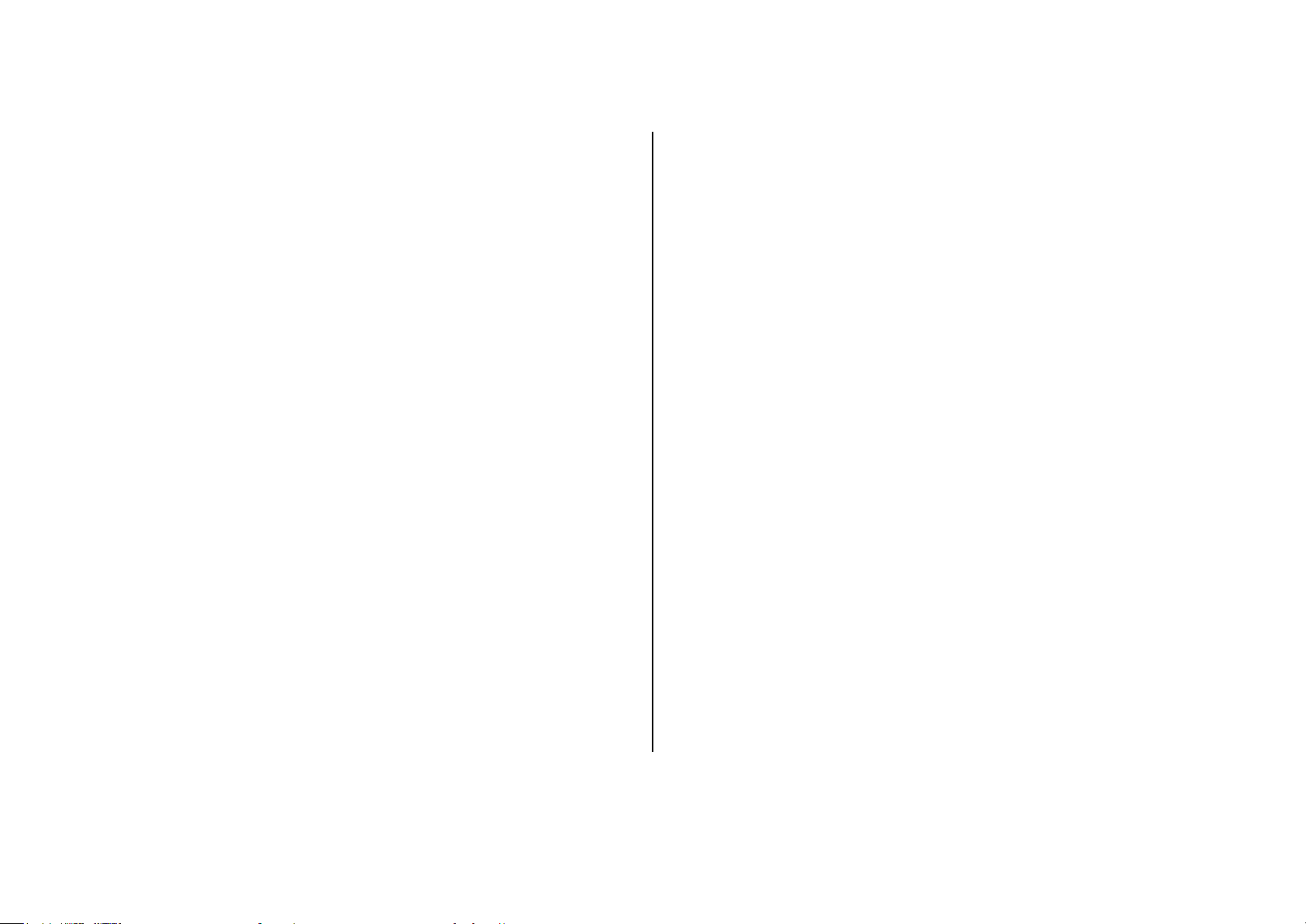
Naudojimosi instrukcija
2. Jei norite vaţiuoti į paskirties tašką, pasirinkite Vaţiuoti į.
Pateikiamos instrukcijos ekrane, pateikiamos instrukcijos
balsu.
Jei norite įsigyti ir naudoti šią licenziją, pirmiausia nusipirkite
Drive and walk licenziją.
3. Pasirinkite maršruto tipą: Greičiausias (automobilis)
arba Trumpiausias (automobilis).
4. Perţiūrėkite maršrutą ir pasirinkite Gerai jei norite pradėti
eiti.
Pateikiama pagalba balsu ir pateikiamos instrukcijos ekrane.
Jei norite pakeisti pagalbos balsu kalbą, pasirinkite Funkcijos >
Įrankiai > Parametrai > Bendrieji > Balso kalba.
Jeinorite sureguliuoti balso instrukcijų garsumą, naudokite
Jei norite išvengti tam tikro maršruto, pasirinkite Nustatyti kelio
kliūtį ir nurodykite norimo išvengti kelio ilgį. Maršrutas
perskaičiuojamas automatiškai.
Jei norite pakeisti ekrane esančių instrukcijų kiekį, pasirinkite
Funkcijos > Rodyti sparčiuosius klavišus > Kitas
išdėstymas arba spauskite 0 ant telefono klaviatūros. Jei norite
sustabdyti vaţiavimą, pasirinkite Stabdyti.
Vaţiuoti galėsite pradėti tik tada, kai iš internetinės
parduotuvės įsigysite navigacijos licenziją. Ţiūrėkite skyrelį
Pap. pasl. > Keliavimas dėl išsamesnės informacijos.
prietaiso mygtukus arba pasirinkite Funkcijos > Parametrai >
Bendrieji > Garsas ir Dinaminis garsas.
Jei norite įtraukti tarpinį paskirties tašką į navigacijos procesą,
pasirinkite antrą vietą ir tada pasirinkite Vaţiuoti per.
8
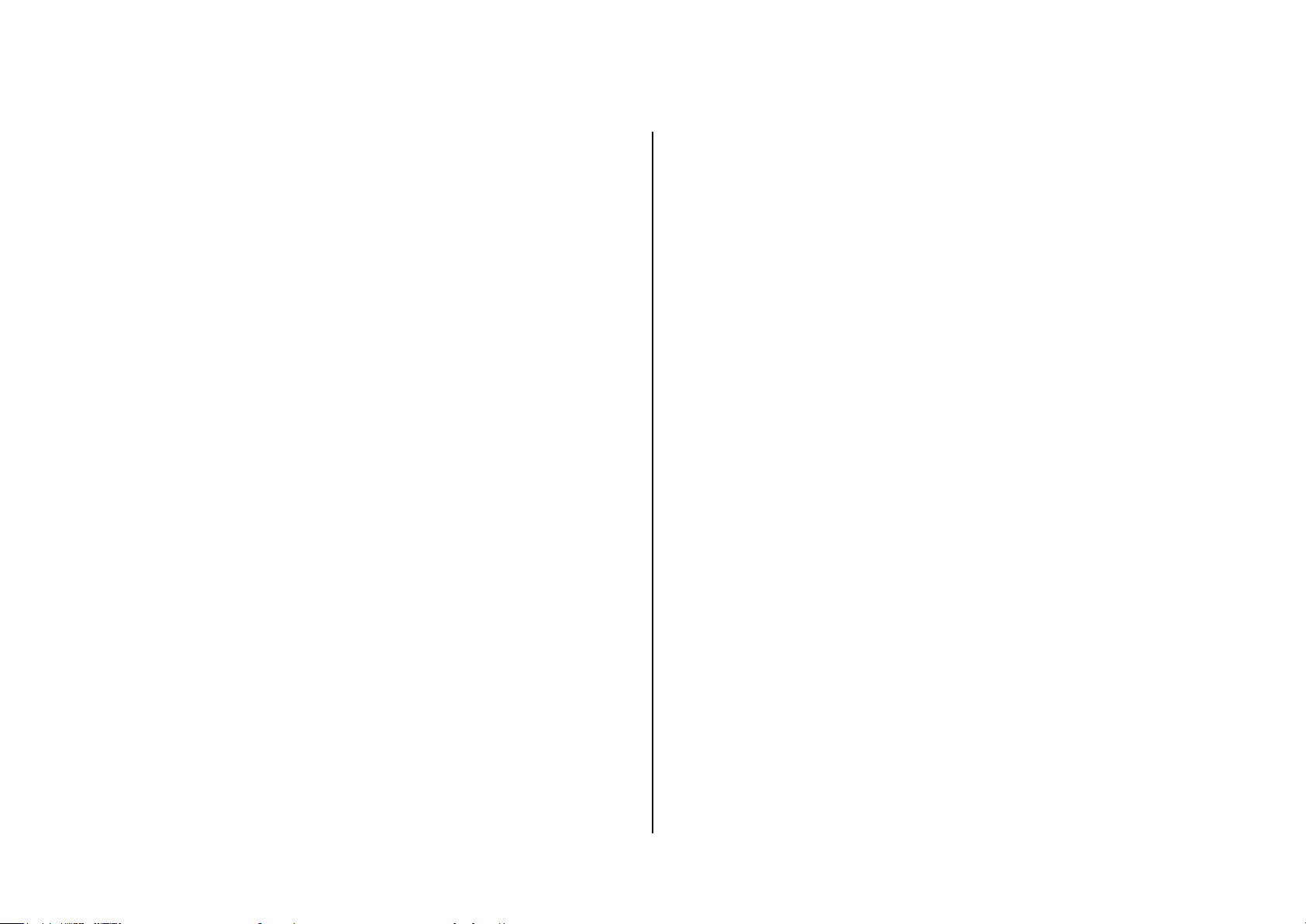
Pap. pasl.
Naudojimosi instrukcija
ROUTE 66 parduotuvė
Yra keli būdai norint aktyvuoti papildomą turinį:
Jei norite įsigyti papildomų paslaugų arba papildomo turinio,
pasirinkite Funkcijos > Pap. pasl..
Reikės ryšio su tinklu. Jei norite administruoti tinklo
nustatymus, pasirinkite Funkcijos > Įrankiai > Parametrai >
Bendrieji > Prisijungti.
Reikės prieigos taško. Jei norite nustatyti prieigos tašką,
pasirinkite Funkcijos > Įrankiai > Parametrai > Pap. pasl. >
Prieigos taškas.
Rekomenduojame naudoti ROUTE 66 Sync home programą.
Duomenys ja perduodami daug sparčiau. Išsamesnės
informacijos rasite skyrelyje Kaip naudotis ROUTE 66 Sync.
Galite atlikti šiuos veiksmus:
Atsisiųsti nemokamų ţemėlapių.
Jei norite sumokėti uţ produktą kreditine kortele,
pasirinkite Pirkti licenciją > Kreditinė kortelė.
Jei norite naudoti vaučerio kodą, pasirinkite Funkcijos >
Pap. pasl. > Funkcijos > Įrašykite kupono kodą.
ROUTE 66 vaučerių kodai suteikia galimybę aktyvuoti
papildomus produktus. ROUTE 66 vaučerio kodas gali
būti pridėtas prie Jūsų produkto.
Jei norite nemokamai įvertinti produktus tam tikrą
nustatytą laiką, pasirinkite Pirkti licenciją > Pabandykite
nemokamai. Po bandomojo laikotarpio, reikės įsigyti
produkto licenziją, nes nemokamai naudotis nebegalėsite.
Keliavimas
Jei norite įsigyti navigacijos licenziją, pasirinkite Funkcijos >
Aktyvuoti paslaugas (navigacija, eismas, orai visame
pasaulyje, saugos kameros), atsisiųsti kelionių gidų, naujų
pagalbos balsu kalbų ir spalvų schemų.
Naudotis tam tikrų produktų bandomosiomis versijomis.
Pap. pasl. > Keliavimas.
Navigacijos licenzija suteiks jums teisę vykstant į konkretų
regioną naudotis navigacine įranga.
1. Pasirinkite norimą licenzijos tipą:
9
